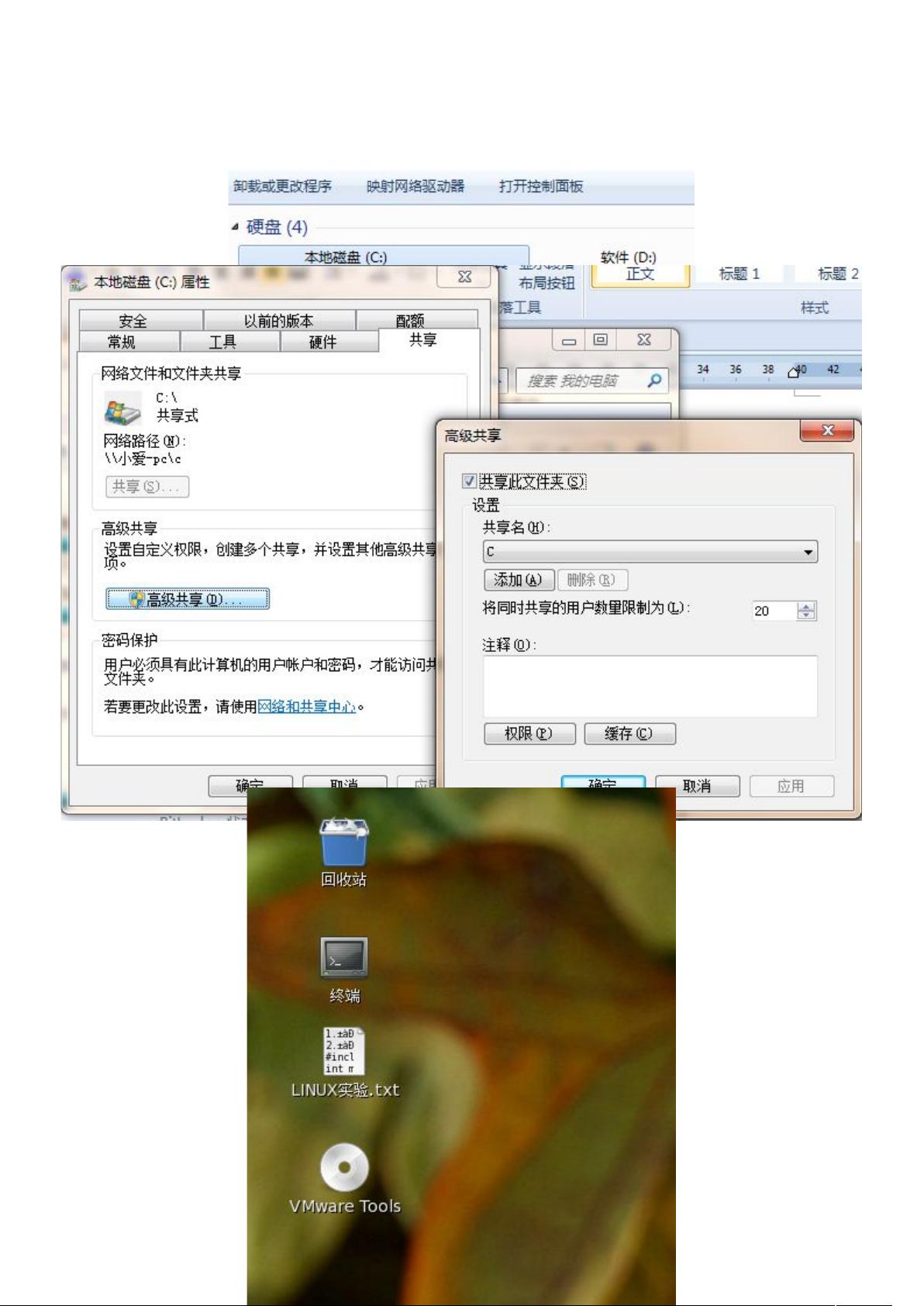Windows到Linux文件复制教程
"如何在Windows和Linux之间进行跨平台文件复制"
在现代计算机环境中,经常需要在不同的操作系统之间交换文件,例如从Windows系统复制文件到运行Linux的虚拟机。这个过程可以通过多种方法实现,下面将详细讲解一种常见的方法,利用VMware的VMware Tools来完成。
首先,确保你已经在Linux虚拟机上以管理员(root)身份登录,这通常需要输入root用户的密码。在这个例子中,密码是"111111"。
在Windows平台上,选择你想要共享的文件或文件夹,右键点击并选择“高级共享”。在弹出的窗口中,启用共享并设置适当的权限,这样其他用户或系统就能访问这些文件。
接下来,打开VMware虚拟机软件,找到你的Linux虚拟机实例,点击"VM->InstallTools"。这会触发VMware Tools的安装过程。在Linux虚拟机的桌面上,你会看到一个名为"VmWareTools"的图标。
双击该图标,将下载并解压VMware Tools的安装包,通常是"VMwareTools-9.2.2-893683.tar.gz"这样的文件。将这个压缩包解压到root目录下,确保按照指示进行操作。
解压完成后,你会在root目录下发现一个名为"vmware-tools-distrib"的文件夹。进入这个文件夹,找到"vmware-install.pl"脚本文件。
为了安装VMware Tools,你需要在终端中执行这个脚本。打开终端,导航到包含"vmware-install.pl"的目录,并运行它,通常输入以下命令:
```
cd vmware-tools-distrib
./vmware-install.pl
```
按回车键开始安装过程。在安装过程中,系统可能会提示你确认一些配置选项,只需连续按回车键接受默认设置即可。
安装完成后,重启你的Linux虚拟机,VMware Tools现在应该已经生效。此时,你可以通过VMware的共享文件夹功能来实现Windows和Linux之间的文件复制。在VMware的设置中,配置一个共享文件夹,将其映射到Linux虚拟机内的一个特定目录。这样,你在Windows中对共享文件夹的任何更改都会立即反映到Linux中,反之亦然。
请注意,这种方法依赖于VMware软件,如果你使用的是其他虚拟化平台(如VirtualBox),则需要使用相应的工具来实现类似的功能,例如VirtualBox的Guest Additions。
跨平台文件复制是一个常用的操作,熟练掌握这一技能对于日常的工作和学习都非常重要。通过VMware Tools,你可以轻松地在Windows和Linux之间传递数据,提高工作效率。
4159 浏览量
138 浏览量
954 浏览量
155 浏览量
363 浏览量
173 浏览量
160 浏览量
Zhangah07
- 粉丝: 298
最新资源
- 传智播客教学:苏坤主讲骑士飞行棋C#开发教程
- Andy Harris著作:HTML5傻瓜书快速参考指南
- document-change-sketchplugin:处理文档变更的SketchJS示例插件
- 数字信号处理(DSP)原理与应用全面教学
- 户外线路跟踪利器:基于Google Map的Android线路记录器
- Swift通过CocoaPods动态生成直方图图表教程
- 软件学院实验:复数计算器的设计与实现
- STM32控制ENC28j60网络模块完整项目资料及程序
- Linux环境编译Java项目含第三方库包教程
- Leaflet.PolylineMeasure: 实现地理路径长度测量的JavaScript插件
- 使用Sketch-Predefined-Pages插件优化设计工作流程
- 淘淘商城前端开发资源包:JS、CSS代码解压即用
- iPhoneAxure组件资源库:免费下载iPhone主题设计
- 2440开发板硬件原理图详细解读
- 探索Swift动画开发:SHSnowflakes雪花飘落效果
- 施耐德编程软件:特维德PLC编辑器